E foi lançado o Inkscape 1.1 com sistema de encaixe reescrito e muito mais. Confira as novidades e veja como instalar no Linux.
O Inkscape é um editor SVG de qualidade que é executado em sistemas Linux, Mac e Windows e pode ser usado para criar ou editar gráficos vetoriais como logotipos, diagramas, ilustrações, gráficos e qualquer outra coisa entre eles.
Inkscape possui ferramentas de desenho sofisticadas com recursos comparáveis ao Adobe Illustrator, CorelDRAW e Xara Xtreme. Você pode importar e exportar vários formatos de arquivo, incluindo SVG, AI, EPS, PDF, PS e PNG.
Ele tem um conjunto completo de recursos, uma interface simples, suporte multilíngue e é projetado para ser extensível, os usuários podem personalizar a funcionalidade do Inkscape com plug-ins.
O editor fornece ferramentas de desenho flexíveis e oferece suporte para ler e salvar imagens nos formatos SVG, OpenDocument Drawing, DXF, WMF, EMF, sk1, PDF, EPS, PostScript e PNG.
Agora, o editor de gráficos vetoriais gratuito e de código aberto Inkscape foi atualizado para a versão 1.1. O Inkscape 1.1 chega um ano após o lançamento principal do Inkscape 1.0, que estava em desenvolvimento há mais de três anos.
Novidades do Inkscape 1.1
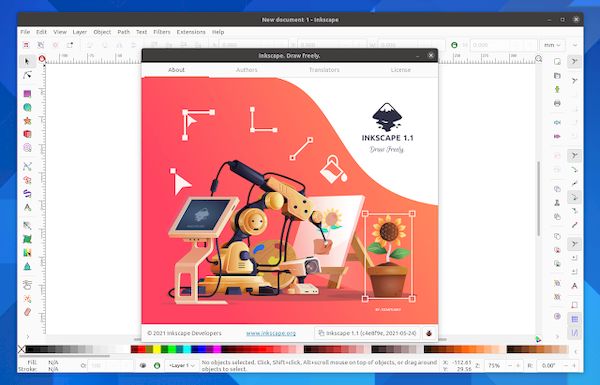
Inkscape 1.1 inclui uma caixa de diálogo de boas-vindas, uma paleta de comandos, sistema de encaixe reescrito e muito mais.
Com este lançamento, o editor de gráficos vetoriais de código aberto e gratuito introduziu uma nova tela de boas-vindas, onde você pode escolher as cores da tela, o layout dos atalhos do teclado e o tema (incluindo o modo claro ou escuro), bem como abrir rapidamente um arquivo existente ou crie um novo a partir de modelos:
Outro novo recurso do Inkscape 1.1 é uma paleta de comandos, que pode ser aberta usando o? e permite pesquisar várias funções sem usar os menus ou um atalho de teclado:
Nem todas as ações suportadas pelo Inkscape estão disponíveis com a nova paleta de comandos, mas mais ações devem estar disponíveis em versões futuras do Inkscape.
O Inkscape 1.1 também vem com um sistema de encaixe reescrito, que resolve muitos problemas e permite diálogos de encaixe em ambos os lados da tela. Os diálogos são exibidos como guias e, quando mais são abertos, eles se transformam em ícones.
Além disso, o Inkscape agora lembra suas configurações em todas as sessões.
Mais mudanças no Inkscape 1.1:
- As opções de preferências agora são mais fáceis de encontrar usando o novo campo de pesquisa
- Agora é possível copiar, cortar e colar partes de caminhos com a ferramenta Node
- Novo modo de sobreposição de contorno que exibe contornos de objetos ao mesmo tempo em que mostra suas cores reais
- Não é mais necessário se lembrar de clicar em ‘Exportar’ na caixa de diálogo Exportar para PNG, pois a exportação já acontecerá após clicar em ‘Salvar’ na caixa de diálogo de seleção de arquivo
- Exporte como JPG, TIFF, PNG otimizado e WebP diretamente do Inkscape
- Ao colar um objeto copiado, o Inkscape agora o cola diretamente em cima do objeto atualmente selecionado por padrão
- Uma extensão para atualizar extensões e instalar extensões adicionais, chamada Extension Manager, agora está disponível (atualmente em beta)
Finalmente, se você estiver interessado em aprender mais sobre a nova versão do Inkscape 1.1, você pode verificar os detalhes nesse endereço.
Para mais detalhes sobre os novos recursos implementados no Inkscape 1.1, você pode conferir o vídeo da versão abaixo:

E para saber mais sobre essa versão do Inkscape, acesse a nota de lançamento.
Como instalar ou atualizar o Inkscape
O Inkscape está disponível para Windows, Linux e macOS. Os downloads do Linux apontam para um binário AppImage, um pacote Snap e um Ubuntu/Linux Mint PPA.
Embora isso não seja mencionado na página de download do Inkscape, o aplicativo também pode ser instalado a partir do Flathub, embora ainda não tenha sido atualizado para a versão 1.1 mais recente.
Portanto, para instalar a versão mais recente do Inkscape nas principais distribuições Linux, use esse tutorial:
Como instalar a versão mais recente do Inkscape no Linux via AppImage
Como instalar a versão mais recente do Inkscape no Linux via Flatpak
Inkscape no Ubuntu – Como atualizar para a versão mais recente